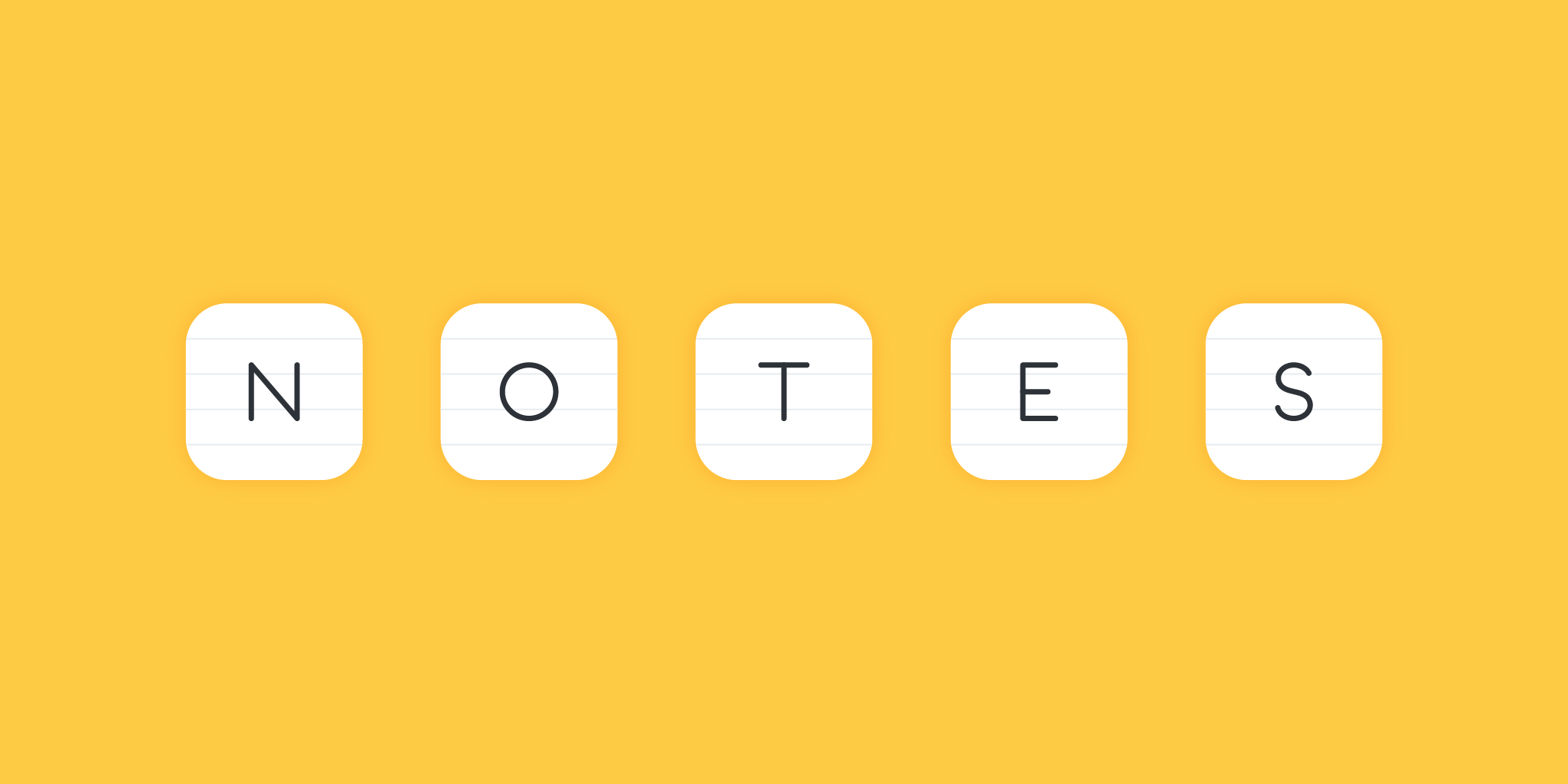
In mijn voorgaande blogpost beschreef ik de nieuwe workflows voor mijn ochtend- en avondroutines en liet ik je zien hoe je je productieve gewoonten ook op andere manieren kunt automatiseren. Nadat de blogpost uitkwam vroegen mensen me waarom een productieve man zoals ik zoveel verschillende notitie-apps had. Op welke wijze is dat effectief of simplistisch? Waar kwam het idee vandaan om verschillende apps te gebruiken die eigenlijk allemaal hetzelfde doen?
Eén app voor alles?
Ik begrijp de twijfel. Tot nu toe geloofde ik dat één notitie-app voldoende was en voor vele jaren gebruikte ik daar Evernote voor.
Evernote is een robuuste, alles in één app voor de opslag van documenten, foto’s en notities. Het houdt alles ook geweldig in sync in de cloud. Ik gebruik het al sinds het werd uitgebracht. Evernote moedigde me aan om #iPadOnly te gaan in 2012 en om mijn tablet als mijn hoofdcomputer te gebruiken voor mijn werk. Dankzij Evernote bewaar ik al mijn informatie en documenten nu in digitale vorm en maak ik geen gebruik meer van papier. Ik heb alles altijd bij de hand en ik hoef me geen zorgen meer te maken om de ‘fysieke’ kopieën.
Ik gebruik Evernote nog steeds en ik bewaar er meer dan 10 duizend notities. Het is een groot deel van mijn leven en om die reden betaal ik voor een premium abonnement.
2012 is echter een tijd geleden. Toen ik #iPadOnly ging was de iPad 3 met Retina-display beschikbaar. Ik werk (en schrijf deze woorden) nu op een 10.5 inch iPad Pro met iOS11. Apple’s app-ecosysteem is rijker dan ooit. In het algemeen is de wijze waarop ik een iPad of een computer gebruik ook verandert…
iCloud – mijn standaard cloud
We hebben eindelijk het punt bereikt waar iCloud gewoon op Apple werkt. Het bewaart apps en documenten op iOS en Mac in sync. Daarnaast is iCloud het standaard native systeem waarmee informatie opgeslagen wordt op de iPad en de iPhone en het werkt zelfs wanneer je offline bent en wanneer je een langzame internetverbinding hebt. Om die reden werkt het vaak beter dan Dropbox.
Waarom heb ik meer dan één app nodig om notities te maken?
Terug naar het hoofdonderwerp: notities maken en notitie-apps.
Ondanks het feit dat er voldoende notitie-apps zijn voor de iPad, heeft elke app andere capaciteiten. Om die reden gebruik ik, afhankelijk van de taak, verschillende notitie-apps. Dit zijn de apps die ik gebruik:
Apple Notities – om iets neer te krabbelen en voor verschillende soorten notities
Apple Notities is een native iOS app. Ik gebruik het voor ‘losse notities’ wanneer ik iets moet onthouden of beschrijven.
Het is snel, het synchroniseert via iCloud en het is ook in visueel opzicht aantrekkelijk.
Ik gebruik deze app vaak om iets neer te ‘krabbelen’, omdat het een geweldige native ondersteuning aanbiedt voor de Apple Pencil.
Linea – voor het tekenen van notities
Ik gebruik Linea wanneer ik een langer bericht wil schrijven met de Apple Pencil. Het heeft meerdere eigenschappen en het maakt het tekenen gemakkelijker. Het werkt zo goed dat het mijn hoofdtool, Paper by 53, heeft vervangen voor het maken van tekeningen.
Scanbot – voor documenten
Scanbot is mijn nieuwste app voor het scannen van documenten. Ik heb het recentelijk als een vervanging van Evernote getest. Wanneer ik iets moet scannen gebruik ik Scanbot. Het biedt razendsnelle tekstherkenning in grafische bestanden (OCR) aan en het synchroniseert met iCloud.
Omdat alle teksten gelijk worden opgeslagen als pdf-bestanden kan ik door middel van apps, die pdf-bestanden ondersteunen, toegang verkrijgen tot mijn documenten.
Ulysses – om te schrijven
Deze app is geweldig voor het schrijven van langere stukken tekst op de iPad, iPhone en Mac. Mijn langere teksten beginnen hier, inclusief dit artikel. Ik heb speciale folders voor verschillende publicaties waar ik aan mee gewerkt heb en ik schrijf daar al mijn artikelen in. Ik kan met gemak mijn oudere teksten vinden, omdat mijn gehele tekstuele archief daar is opgeslagen.
Ik schrijf graag met Markdown en Ulysses is hier geweldig voor. Tot de basisfuncties behoort het exporteren van teksten naar pdf of Pages.
Ik gebruik Ulysses ook om in mijn journal te schrijven. In mijn voorgaande artikel beschreef ik hoe ik door middel van Workflow items creëer en ze later naar Ulysses exporteer.
Mijn gehele tekstuele archief in Ulysses is met iCloud gesynchroniseerd en daardoor heb ik op elk toestel toegang tot mijn teksten.
Bear – voor alledaagse notities
Radek, met wie ik The Podcast opneem, kwam met het idee om [Bear][b voor slechts één doel te gebruiken en dat was om mijn dagelijkse vooruitgang op het werk bij te houden door middel van notities. Het hele proces gaat als volgt: elke dag creëert Workflow een nieuwe notitie voor me. Gedurende de dag, wanneer ik iets wil toevoegen of wil opnemen binnen die notitie, open ik Bear en schrijf ik datgene op wat ik moet opschrijven.
Bear synchroniseert ook met iCloud en daardoor heb ik op al mijn toestellen toegang tot mijn notities. :-)
De ontwikkelaars van Bear zijn waarschijnlijk niet heel erg blij met het feit dat ik hun app maar in beperkte mate gebruik… Maar om eerlijk te zijn heb ik heb het verder nergens voor nodig. En op deze wijze hoef ik Ulysses niet vol te zetten met alledaagse notities.
MindNode – om na te denken
Tijdens mijn persoonlijke brainstorms analyseer ik nieuwe ideeën en werk ik aan nieuwe ideeën met behulp van mindmapping. Tot nu toe deed ik dat op een stukje papier of in iThoughts. Recentelijk ben ik overgestapt op MindNode en ik ben echt zeer blij met deze app. Al mijn langere teksten of belangrijke concepten beginnen nu als een mindmap binnen MindNode voordat ze later verder uitgewerkt worden.
Ik ben nooit een fan geweest van ‘outline’ apps zoals OmniOutliner, etc. Ze zijn te ‘lineair’ en ik heb iets nodig dat meer ‘ruimtelijk’ is en deze app voldoet hier goed aan.
Dit artikel werd in eerste instantie ook als een mindmap in MindNode gecreëerd. Later werd het als document met een Markdown opmaak naar Ulysses geëxporteerd en nu vul ik het met inhoud en ben ik het aan het bewerken.
Habit List – voor het bijhouden van gewoonten
Er is nog één app waar ik het graag over wil hebben. Ondanks het feit dat het niet een notitie-app is, toont het wel aan dat ik geneigd ben om weg te stappen van monolithische apps. Zoals je misschien al wel weet bewaar ik al mijn zaken (denk aan projecten, taken, todo-lijsten) in Nozbe. De taken die met mijn gewoonten te maken hebben, zoals regelmatig bewegen, bewaar ik niet in Nozbe.
In plaats daarvan bewaar ik ze in een daarvoor bestemde app genaamd Habit List. Met deze app kan ik zien in hoeverre iets een gewoonte is en of ik met regelmaat een bepaalde gewoonte toepas of niet, etc.
Is het echt de moeite waard om zoveel apps te hebben?
Voor mij is het antwoordt “ja” en er zijn verschillende redenen waarom dit nieuwe model voor mij werkt:
1. Vergelijk het tarief van Evernote met de prijzen van deze apps en die van een iCloud account en je zult zien dat je er de bank niet voor hoeft te breken. Ze werken zo goed dat ik blij ben dat ik een betalende klant ben, ondanks het feit dat ze niet spotgoedkoop zijn. Wanneer je de prijs van de iPad Pro in gedachten houdt is de prijs van software niet heel hoog.
2. De apps zitten heel goed in elkaar en ze hebben een aantal geweldige en unieke eigenschappen die ervoor zorgen dat ze echt opvallen.
- Apple Notities is een veelzijdige app die verschillende opmaken ondersteunt.
- Linea is geweldig voor het schetsen op meerdere lagen.
- Scanbot is geweldig voor het scannen en voor OCR.
- Ulysses en Markdown werken goed samen wanneer er langere stukken tekst geschreven moeten worden.
- Bear heeft een coole API en biedt ondersteuning aan voor selectievakjes.
- MindNode is een prachtige app voor mindmapping.
3. Deze apps werken, mede dankzij de export van gegevens, ook heel goed samen. Nadat mijn mindmaps zijn opgeslagen als ‘Markdown’ bestanden gaan ze naar Ulysses toe, zodat ze daarna kunnen worden gepubliceerd.
4. En omdat elke app een specifieke functie heeft in mijn leven ben ik automatisch meer gefocust wanneer ik ze gebruik. Ik open Apple Notities wanneer ik een algemene notitie wil toevoegen; wanneer ik een langer stuk tekst moet schrijven gebruik ik Ulysses; en wanneer ik aan een notitie wil werken voor een bepaalde dag gebruik ik Bear.
5. Elk van deze apps synchroniseert met de cloud en Spotlight (de zoekfunctie van Apple) en daardoor kan ik gemakkelijk datgene vinden wat ik nodig heb. Al mijn data is op aanvraag beschikbaar, wanneer ik het nodig heb (werkte Siri maar beter…).
Hoe ga jij met je notities om?
In plaats van een enkele app te gebruiken die alles beheerd gebruik ik een reeks van toegewijde apps voor mijn nieuwe aanpak. Wat zijn jouw favoriete notitie-apps? Bewaar jij verschillende soorten notities? Waar sla je ze op? Laat het me weten door onderaan een opmerking achter te laten!




